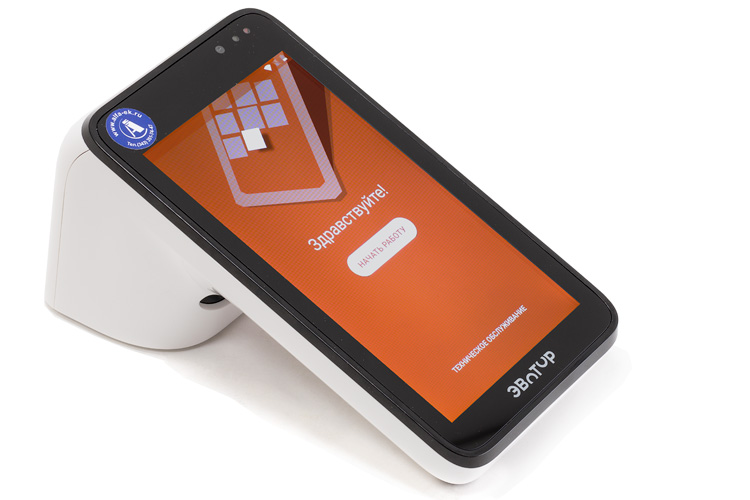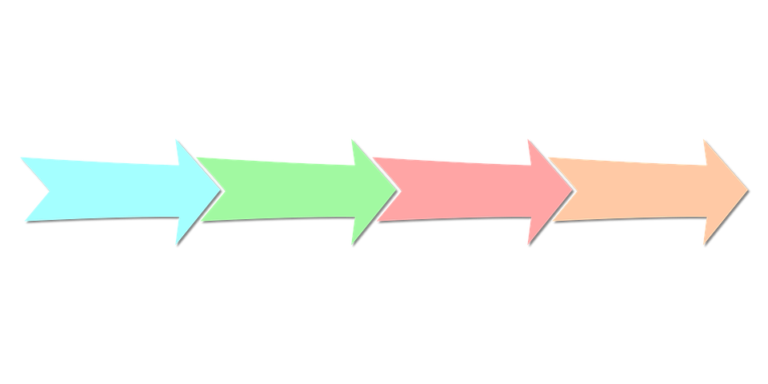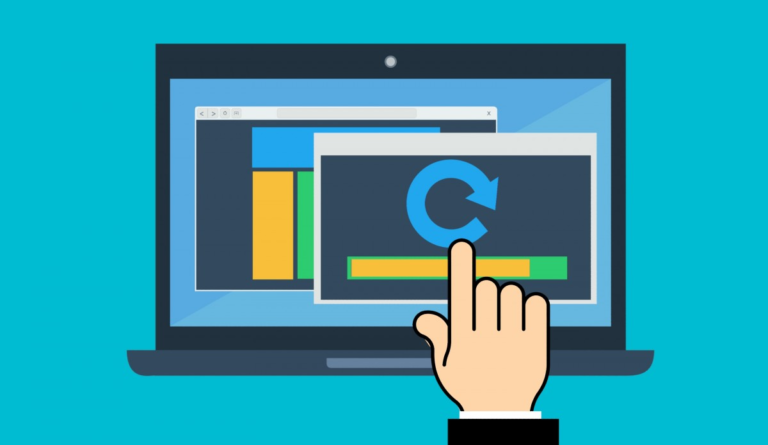МОДУЛЬКАССА: инструкция кассира
Открытие смены
Когда кассир открывает смену, приложение запрашивает сумму наличных на текущий момент. Если включен перенос остатков, касса подставит остаток из предыдущей смены.
- Войдите в приложение «МодульКасса».
- Выберите учетную запись кассира или администратора.
- Введите сумму и нажмите “Открыть смену”.
Добавление товара в чек и пробитие чека
Добавить товар в чек:
Через “горячие клавиши”:
- Войдите в приложение «МодульКасса».
- Добавьте товар в чек с помощью горячей клавиши.
- Нажмите зеленую кнопку «К оплате».
- Выберите способ оплаты: наличными, банковской картой или сертификатом
- Проведите продажу.
- Завершите продажу кнопкой «Готово».
По штрихкоду:
- Войдите в приложение «МодульКасса».
- Запустите сканер штрих-кодов: нажмите значок сканера в правом верхнем углу.
- Наведите и сфокусируйте камеру на штрих-коде товара. Когда сканер считает товар, касса издаст звуковой сигнал.
- Если товаров с одним штрих-кодом несколько, задержите сканер над товаром и считайте его еще раз. Или нажмите кнопку «+» на экране.
- Отсканируйте штрих-код следующего товара, если нужно.
- Когда соберете чек, нажмите зеленую кнопку «К оплате» и выберите способ оплаты — наличными, банковской картой или сертификатом.
- Завершите продажу кнопкой «Готово».
По названию:
- Войдите в приложение «МодульКасса».
- Нажмите значок «Лупа» на верхней панели.
- Введите название товара.
- Добавьте товар в чек, выбрав его из предложенных вариантов.
- Нажмите кнопку «К оплате», когда добавите все товары в чек.
- Нажмите «Готово».
Продажа по свободной цене
Включить продажу по свободной цене (нужно только в первый раз при настройке):
- Войдите в личный кабинет МодульКассы.
- Выберите точку, для которой включаете настройку. В правом верхнем углу нажмите название вашей торговой точки > Все точки продаж.
- Выберите на главном экране точку, для которой настраиваете продажу по свободной цене.
- В новом окне поставьте галочку «Разрешить продажу по свободной цене» и сохраните изменения.
Продажа по свободной цене:
- Войдите в приложение в приложение «МодульКасса».
- Откройте меню продажи по свободной цене. Нажмите знак «₽» в верхней части экрана.
- Укажите название, цену и количество товара.
- Перейдите к оплате с помощью зеленой кнопки «К оплате»:
- Выберите форму оплаты: наличными, банковской картой или сертификатом.
- Нажмите «Оплатить». Касса распечатает обычный чек.
- Завершите продажу кнопкой «Готово».
Оформление покупки за наличный расчёт
- Добавьте товары в чек и нажмите зеленую кнопку «К оплате».
- Выберите способ оплаты «Наличные» в новом окне.
- Укажите сумму, которую получили от покупателя и оплатите покупку. Наберите сумму с помощью кнопок номиналов или введите вручную на клавиатуре > Нажмите «Оплатить»:
- Выдайте сдачу покупателю. Касса рассчитает сдачу после оплаты и отобразит сумму сдачи.
- Завершите продажу с помощью кнопки «Готово».
Оформление покупки за безналичный расчёт
- Добавьте товары в чек и нажмите «К оплате».
- Выберите способ «Банк. карта».
- Выберите терминал, если касса работает одновременно с несколькими.
- Проведите платеж через терминал.
- Завершите расчет покупки на кассе кнопкой «Готово».
Оформление возврата
Возврат без чека
- Включите настройку «Разрешить произвольный возврат чеков», прежде чем возвращать товары.
- Войдите в личный кабинет МодульКассы.
- Выберите точку, для которой включаете настройку. В правом верхнем углу нажмите название вашей торговой точки.
- Далее нажмите «Все точки продаж» и выберите нужную точку.
- В новом окне поставьте галочку «Разрешить произвольный возврат чеков» и сохраните изменения:
- Войдите в приложение «МодульКасса».
- Перейдите в «Меню > Сделать возврат».
- Выберите тип возврата «Произвольный возврат».
- Внесите в чек товары, которые нужно вернуть. Выбирайте товары с помощью поиска, горячих клавиш или штрихкода.
- Нажмите кнопку «К возврату», когда добавите все товары для возврата.
- Выберите способ возврата денег: наличными, банковской картой или подарочной картой. Способ возврата зависит от того, как оплачивал покупатель. Если оплачивал наличными, то и вернуть нужно наличными.
- Верните деньги покупателю с помощью кнопки «Вернуть».
- Касса распечатает чек возврата.
Возврат с чеком
- Войдите в приложение «МодульКасса».
- Перейдите в «Меню > Сделать возврат».
- Выберите тип возврата «Возврат по чеку».
- Найдите нужную смену и чек по сведениям с чека покупателя.
- Нажмите кнопку «Вернуть чек».
- Удалите лишние товары, если вернуть нужно только конкретную позицию из чека. Для этого нажмите крестик напротив ненужного товара.
- Если возвращаете весь чек, пропустите этот шаг.
- Нажмите зеленую кнопку «К возврату» и выберите способ возврата денег: наличными или на банковскую карту. Способ возврата зависит от того, как оплачивал покупатель. Если оплачивал наличными, то и вернуть нужно наличными.
- Верните деньги покупателю и нажмите кнопку «Вернуть».
- Касса распечатает чек возврата.
Закрытие кассовой смены
Перед окончанием работы на кассе требуется произвести закрытие смены.
- Откройте боковое меню > «Текущая смена».
- Откройте дополнительное меню в правом нижнем углу.
- Нажмите «Закрыть смену» и подтвердите операцию.